Takže možno ste sa nedávno oženili alebo konečne dávate deťom ich vlastné účty Apple ID a nastal čas nastaviť Rodinné zdieľanie. Rodinné zdieľanie spoločnosti Apple umožňuje maximálne šiestim členom vašej rodiny (vrátane vás) navzájom zdieľať svoje nákupy v iTunes, iBooks a App Store bez zdieľania účtov.
Ako rodičia môžete dokonca schvaľovať výdavky svojich detí priamo zo svojich vlastných zariadení iDevices! A Family Sharing vám všetkým umožňuje zdieľať fotografie, váš rodinný kalendár, dokonca aj vašu polohu pomocou Find My iPhone, aby ste boli všetci v spojení.
Najlepšie zo všetkého je, že Rodinné zdieľanie vám umožňuje zdieľať vhodnú hudbu, filmy, televízne programy, knihy a aplikácie z iTunes, iBooks a App Store, takže nákup stačí RAZ.
Obsah
-
Rýchle tipy
- Súvisiace články
- Problémy v raji zdieľania rodiny
-
Ako opraviť chybu Rodinného zdieľania Opätovné stiahnutie nie je k dispozícii
- Porovnajte Apple ID pre služby
- Odhláste sa z účtu iTunes a App Store
- Opätovné stiahnutie nie je k dispozícii pre plány rodinného zdieľania: Ďalšie tipy a triky
-
Kontaktujte podporu spoločnosti Apple
- Súvisiace príspevky:
Rýchle tipy 
Postupujte podľa týchto rýchlych tipov, aby vaše zariadenie sťahovalo aplikácie a nákupy zdieľané rodinou
- Overte, či majú účty iCloud a iTunes zariadenia rovnaké Apple ID a e-mail
- Zapnúť Zdieľanie nákupu pre všetkých členov rodiny
- Odstráňte člena rodiny z rodinného zdieľania a znova ho pozvite
Súvisiace články
- Využite čas pred obrazovkou so svojím rodinným účtom zdieľania
- Nastavte domáce zdieľanie a rodinné zdieľanie s novým Apple TV
- Ako nastaviť a používať Rodinné zdieľanie
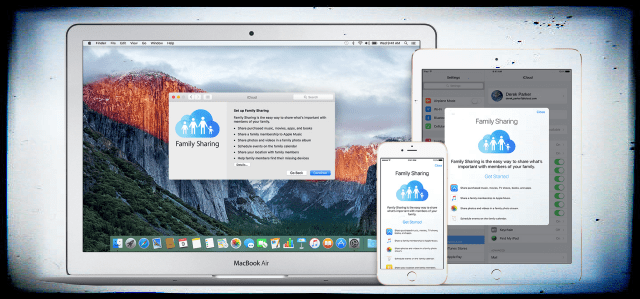
Problémy v raji zdieľania rodiny
Nedávno sa moja rodina stretla s problémami s rodinným zdieľaním. Konkrétne sme si práve kúpili nášho novovytvoreného teenagera (áno. 13-ročný – bože!) nový iPhone XR k narodeninám.
Keďže toto je jeho prvý iPhone, neobnovili sme ho zo zálohy.
Keď sme však začali sťahovať a inštalovať aplikácie cez obchod s aplikáciami, veci začali hladko, ale po nainštalovaní asi tuctu rôznych aplikácií sme dostali nasledujúce chybové hlásenie:
„Opätovné stiahnutie nie je k dispozícii s týmto Apple ID Toto opätovné stiahnutie nie je k dispozícii pre toto Apple ID, pretože ho kúpil iný používateľ alebo bola položka vrátená alebo zrušená.“
Čo do pekla?
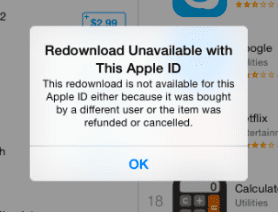
Dobre, v minulosti sme často používali rodinné zdieľanie.
A milujeme vzájomné zdieľanie nákupov z iTunes, iBooks a App Store bez zdieľania účtov.
Ale táto chyba nie je dobrá, najmä pre veľmi netrpezlivého 13-ročného dieťaťa (a následne jeho vystresovaných rodičov.)
Ale samozrejme sme rýchlo zistili, že nie sme sami. Viacerí čitatelia AppleToolBox hlásia podobné problémy, keď oni (alebo ich členovia rodinnej skupiny) nemôžu sťahovať zdieľaný obsah.
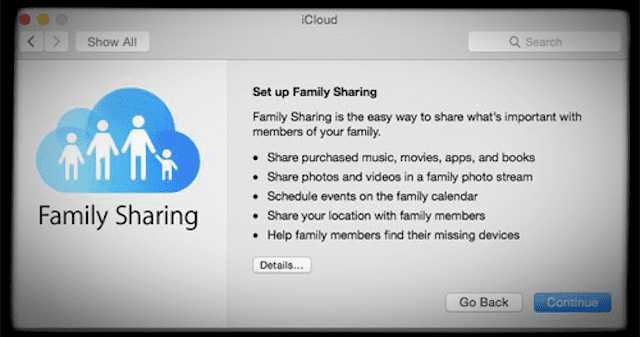
Ak máte problém s opätovným stiahnutím rodinného zdieľania, ktorý nie je k dispozícii, tu je návod, ako ho vyriešiť. Vyskúšajte každý krok, kým sa problém nevyrieši.
Ako opraviť chybu Rodinného zdieľania Opätovné stiahnutie nie je k dispozícii
Porovnajte Apple ID pre služby
Náš najlepší (a najjednoduchší) tip je uistiť sa, že je zariadenie prihlásené pomocou rovnakého Apple ID pre obe iCloud a iTunes a App Store – tieto by sa mali zhodovať a byť Apple ID danej osoby, nie organizátora rodiny alebo rodič.

- Ísť do Nastavenia > Apple ID
- Poznamenajte si uvedené Apple ID a e-mail – ak e-mail nevidíte, klepnite na Meno, telefónne čísla, email na overenie tejto e-mailovej adresy
- Teraz klepnite na iTunes a App Store
- Potvrďte, že Apple ID je rovnaké ako vyššie – ak nie, klepnite naň a vyberte možnosť Odhlásiť Sa, potom sa znova prihláste pomocou rovnakého Apple ID
Odhláste sa z iTunes a App Store účtu
- Ísť do Nastavenia > iTunes a App Store
- Klepnite na uvedené Apple ID

- Vyberte si Odhlásiť Sa– neprihlasujte sa späť
- Otvorte aplikáciu App Store
- Vyhľadaním nájdite ľubovoľnú aplikáciu, ktorá sa znova nestiahne
- Klepnite na tlačidlo GET alebo ikona cloudu
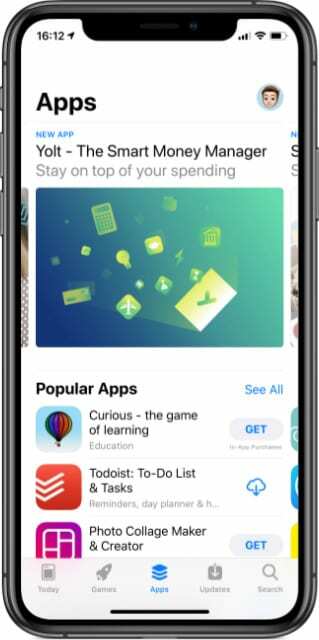
Každá aplikácia v App Store musí spĺňať prísne požiadavky spoločnosti Apple. - Keďže nie ste prihlásení, obchod s aplikáciami vás vyzve, aby ste sa prihlásili alebo vytvorili nové Apple ID
- Klepnite na Použiť existujúce Apple ID
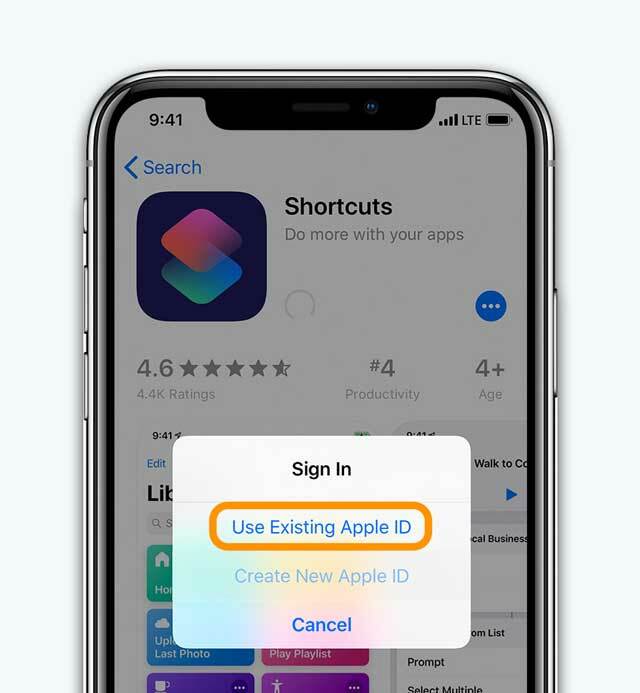
- Apple vás vyzve, aby ste sa prihlásili do svojho účtu – prihláste sa pomocou svojho Apple ID (rovnakého, ktoré je priradené k tomuto konkrétnemu zariadeniu – nie je to organizátor rodiny alebo Apple ID rodičov)
Opätovné stiahnutie nie je k dispozícii pre plány rodinného zdieľania: Ďalšie tipy a triky
- Uistite sa, že je zapnuté Zdieľanie nákupov (Nastavenia > Apple ID > Rodinné zdieľanie > Zdieľanie nákupov > Zapnuté)
-
Nastavenia > iTunes a App Store > Automatické sťahovanie > Aplikácie [Vypnúť a zapnúť]
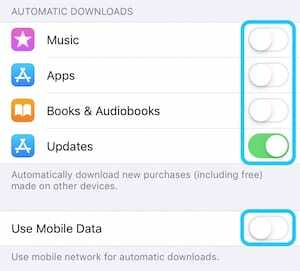
Zapnite automatické sťahovanie hudby, aplikácií, kníh a audiokníh a aktualizácií. Aj mobilné dáta. - Ísť do Nastavenia > Apple ID > Odhlásiť sa a potom sa znova prihlásiť
- Overte si, že v iTunes Store a Family Sharing používate rovnaké Apple ID. Klepnite Nastavenia > iTunes a App Store a potom prejdite na Nastavenia > Apple ID > Rodinné zdieľanie > klepnutím na svoje meno to overte.
- Upozorňujeme, že niektorý obsah nemožno zdieľať, aj keď ste zapli možnosť Zdieľať moje nákupy: nákupy v aplikácii, aplikácie, ktoré sa nedajú zdieľať, skrytý obsah, atď.
Kontaktujte podporu spoločnosti Apple 
Niekedy to vyžaduje hovor alebo a navštívte s podporou Apple aby váš účet Family Sharing opäť fungoval.
- Podpora Apple iTunes a rodinného zdieľania
- Celosvetové kontakty podpory Apple

Sudz (SK), ktorý je posadnutý technológiou od skorého príchodu A/UX na Apple, je zodpovedný za redakčné smerovanie AppleToolBoxu. Sídli v Los Angeles, CA.
Sudz sa špecializuje na pokrytie všetkých vecí pre macOS, pričom v priebehu rokov skontroloval desiatky vývojov OS X a macOS.
V bývalom živote Sudz pomáhal spoločnostiam z rebríčka Fortune 100 s ich technologickými a obchodnými ambíciami.